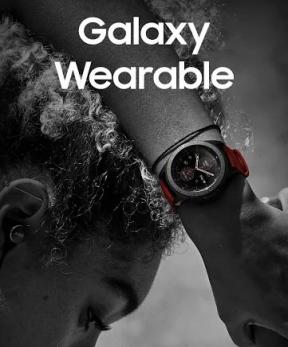الإصلاح: تلعثم الغابة أو التأخر أو التجمد باستمرار
Miscellanea / / May 27, 2022
ابتكرت شركة Endnight Games Ltd لعبة فيديو للبقاء على قيد الحياة في عالم مفتوح تسمى "The Forest" في أبريل 2018 والتي تلقت بأغلبية ساحقة تعليقات إيجابية على Steam لإصدار الكمبيوتر الشخصي ، بطريقة ما يواجه اللاعبون التلعثم أو التأخر أو حتى التجمد أثناء اللعب وهو ما يبدو محبط. يمكنك اتباع هذا الدليل لإصلاح مشكلة التأتأة أو التأخر أو التجميد في لعبة The Forest.
يتطلب تشغيل اللعبة تكوينًا كافيًا للأجهزة لتعمل بشكل صحيح ، خاصة بالنسبة للكمبيوتر الشخصي ، لأنه قد لا يكون لدى الجميع مثل هذا التكوين لتشغيل اللعبة بدقة كاملة و FPS أعلى. إنه شائع جدًا لمعظم عناوين أجهزة الكمبيوتر لأنهم متعطشون للأداء. لقد قدمنا هنا خطوات لإصلاح مشكلات The Forest Stuttering and Lags.
لسوء الحظ ، يواجه بعض مشغلات The Forest PC مشكلات متعددة مثل التأتأة والتباطؤ والتعطل وسقوط الإطارات وما إلى ذلك أثناء اللعب. اعتمادًا على عامل التوافق ، يمكن أن تكون مشكلة خطيرة في بعض أجهزة الكمبيوتر. لذلك ، من الأفضل دائمًا إصلاح المشكلة حتى تتمكن على الأقل من لعب اللعبة بعدد FPS محترم. قد تكون هناك عدة أسباب وراء هذه المشكلة يمكن حلها باتباع هذا الدليل.

محتويات الصفحة
- تحقق من متطلبات النظام
-
تم: تأتأة الغابة وتأخرها بشكل سيء
- 1. استخدم خيارات التشغيل
- 2. تحديث برامج تشغيل الرسومات
- 3. قم بتشغيل اللعبة كمسؤول
- 4. تعيين أولوية عالية في إدارة المهام
- 5. تحقق من سلامة ملفات اللعبة
- 6. تغيير إعدادات GPU
- 7. تعطيل تحسينات ملء الشاشة
- 8. تحديث الغابة
تحقق من متطلبات النظام
تحقق من متطلبات النظام للعبة The Forest أدناه للتأكد مما إذا كان تكوين جهاز الكمبيوتر الخاص بك يلبي متطلبات نظام اللعبة أم لا.
الإعلانات
الحد الأدنى لمتطلبات النظام:
- نظام التشغيل: ويندوز 7
- المعالج: إنتل ثنائي النواة ٢،٤ جيجاهرتز
- ذاكرة: 4 جيجا بايت رام
- الرسومات: NVIDIA GeForce 8800GT
- برنامج DirectX: الإصدار 9.0
- تخزين: مساحة متوفرة 5 جيجا بايت
- كارت الصوت: متوافق مع DirectX
- ملاحظات إضافية: يحتاج مستخدمو windows 32 بت إلى التأكد من أن لديهم 4 جيجابايت على الأقل من ذاكرة الوصول العشوائي القابلة للاستخدام على نظامهم.
متطلبات النظام المستحسنة:
- نظام التشغيل: ويندوز 7
- المعالج: معالج رباعي النواة
- ذاكرة: 4 جيجا بايت رام
- الرسومات: NVIDIA GeForce GTX 560
- برنامج DirectX: الإصدار 9.0
- تخزين: مساحة متوفرة 5 جيجا بايت
- كارت الصوت: متوافق مع DirectX
تم: تأتأة الغابة وتأخرها بشكل سيء
ليس من السهل إصلاح حالات التأخر في اللعبة أو انخفاض الإطارات لأنها تعتمد على عدة عوامل مثل الكمبيوتر الشخصي الأجهزة ، ودقة عرض اللعبة ، والحد الأقصى لعدد حدود FPS ، وتطبيقات الطرف الثالث المتضاربة ، و أكثر. لذلك ، نوصيك باتباع جميع الطرق واحدة تلو الأخرى حتى يتم إصلاح المشكلة أو تقليلها كثيرًا. غالبًا ما يؤدي تغيير الإعدادات المتعلقة بالرسومات داخل اللعبة أو إبقائها منخفضة إلى حل العديد من المشكلات في لمح البصر.
قد تتضمن دقة شاشة اللعبة ، دقة الملمس داخل اللعبة ، دقة الظل ، الحد الأقصى معدل الإطارات أو عدد الأحرف المعروضة أو التأثيرات المرئية الأخرى التي تتطلب رسومات أعلى أو ذاكرة. لذلك ، يمكنك اتباع الخطوات أدناه لمحاولة تقليل فترات التأخير أو انخفاض الإطارات إلى حد ما اعتمادًا على الدقة والجودة التي تلعبها في اللعبة بصرف النظر عن عدد الإطارات في الثانية.
الإعلانات
1. استخدم خيارات التشغيل
- افتح عميل Steam الخاص بك> اذهب إلى مكتبة > انقر على اليمين في الغابة.
- يختار الخصائص > على عام علامة التبويب ، ستجد تشغيل الخيارات.
- أدخل خيارات الإطلاق -شاشة كاملة = يجبر المحرك على البدء في وضع ملء الشاشة.
2. تحديث برامج تشغيل الرسومات
- انقر على اليمين على ال قائمة البدأ لفتح ملف قائمة الوصول السريع.
- انقر فوق مدير الجهاز من القائمة.
- حاليا، نقرتين متتاليتين على ال محولات أجهزة العرض فئة لتوسيع القائمة.
- ثم انقر على اليمين على اسم بطاقة الرسومات المخصصة.
- يختار تحديث السائق > اختر ابحث تلقائيًا عن السائقين.
- إذا كان هناك تحديث متوفر ، فسيتم تنزيل أحدث إصدار وتثبيته تلقائيًا.
- بمجرد الانتهاء من ذلك ، تأكد من إعادة تشغيل جهاز الكمبيوتر الخاص بك لتغيير التأثيرات.
3. قم بتشغيل اللعبة كمسؤول
تأكد من تشغيل ملف exe للعبة كمسؤول لتجنب التحكم في حساب المستخدم فيما يتعلق بقضايا الامتياز. سيكون من الأفضل أيضًا تشغيل عميل Steam كمسؤول على جهاز الكمبيوتر الخاص بك. لفعل هذا:
- انقر على اليمين في ملف اختصار The Forest exe بجهاز الكمبيوتر.
- الآن ، حدد الخصائص > انقر فوق التوافق التبويب.
- اضغط على شغل هذا البرنامج كمسؤول خانة اختيار لتحديده.
- انقر فوق يتقدم واختر نعم لحفظ التغييرات.
4. تعيين أولوية عالية في إدارة المهام
اجعل لعبتك أولوية في الجزء الأعلى عبر إدارة المهام لإخبار نظام Windows الخاص بك بتشغيل اللعبة بشكل صحيح. لفعل هذا:
- انقر على اليمين على ال قائمة البدأ > تحديد مدير المهام.
- اضغط على العمليات علامة التبويب> انقر على اليمين في مهمة لعبة الغابة.
- يختار يضع أولويات إلى عالٍ.
- أغلق مدير المهام.
- أخيرًا ، قم بتشغيل لعبة The Forest للتحقق من المشكلة.
5. تحقق من سلامة ملفات اللعبة
إذا كانت هناك مشكلة في ملفات اللعبة وتعرضت للتلف أو الفقد بطريقة ما ، فتأكد من تنفيذ هذه الطريقة للتحقق بسهولة من المشكلة. لنفعل ذلك:
الإعلانات
- إطلاق بخار > انقر فوق مكتبة.
- انقر على اليمين على الغابة من قائمة الألعاب المثبتة.
- الآن ، انقر فوق الخصائص > اذهب إلى ملفات محلية.
- انقر فوق تحقق من سلامة ملفات اللعبة.
- سيتعين عليك انتظار العملية حتى تكتمل.
- بمجرد الانتهاء من ذلك ، أعد تشغيل جهاز الكمبيوتر الخاص بك.
6. تغيير إعدادات GPU
تأكد من تغيير إعدادات بطاقة الرسومات على جهاز الكمبيوتر باتباع الخطوات أدناه للتحقق مما إذا كانت المشكلة قد تم إصلاحها أم لا.
بالنسبة إلى Nvidia:
- افتح لوحة تحكم Nvidia> انقر بزر الماوس الأيمن على شاشة سطح المكتب.
- انقر فوق لوحة تحكم Nvidia> انقر فوق إدارة الإعدادات ثلاثية الأبعاد.
- حدد إعدادات البرنامج> ابحث عن "The Forest" وأضف اللعبة يدويًا إذا لم تكن مدرجة في القائمة:
- Monitor Tech: G-Sync (إن وجد)
- الحد الأقصى للإطارات المعروضة مسبقًا: 2
- التحسين المترابطة: تشغيل
- إدارة الطاقة: تفضل الأداء الأقصى
- ترشيح الملمس - الجودة: الأداء
بالنسبة لـ AMD:
- Monitor Tech: G-Sync (إن وجد)
- الحد الأقصى للإطارات المعروضة مسبقًا: 2
- التحسين المترابطة: تشغيل
- إدارة الطاقة: تفضل الأداء الأقصى
- ترشيح الملمس - الجودة: الأداء
7. تعطيل تحسينات ملء الشاشة
تعد إعدادات تحسين ملء الشاشة وإعدادات DPI هي الإعدادات الافتراضية على Windows. قد يساعدك إذا حاولت تعطيله باتباع الخطوات أدناه:
- حدد موقع دليل لعبة The Forest.
- ابحث عن ملف The Forest.exe وانقر فوقه.
- حدد خصائص> انقر فوق علامة التبويب التوافق.
- حدد مربع "تعطيل تحسينات ملء الشاشة".
- الآن ، انقر فوق الزر "تغيير إعداد نقطة لكل بوصة عالية".
- حدد "تجاوز سلوك تحجيم DPI المرتفع"> حدد "تطبيق" من القائمة المنسدلة.
- انقر فوق "تطبيق" ثم "موافق" لحفظ التغييرات.
8. تحديث الغابة
إذا كنت في هذه الحالة ، لم تقم بتحديث لعبة The Forest الخاصة بك لفترة من الوقت ، فاتبع الخطوات أدناه للتحقق من وجود تحديثات وتثبيت أحدث إصدار (إذا كان متاحًا). لفعل هذا:
- افتح ال بخار العميل> اذهب إلى مكتبة > انقر فوق الغابة من الجزء الأيمن.
- سيبحث تلقائيًا عن التحديث المتاح. إذا كان هناك تحديث متاح ، فتأكد من النقر فوق تحديث.
- قد يستغرق تثبيت التحديث بعض الوقت> بمجرد الانتهاء ، أغلق عميل Steam.
- أخيرًا ، أعد تشغيل جهاز الكمبيوتر الخاص بك لتطبيق التغييرات وتشغيل اللعبة مرة أخرى.
هذا كل ما في الأمر يا رفاق. نحن نفترض أن هذا الدليل مفيد لك. لمزيد من الاستفسارات ، يمكنك التعليق أدناه.